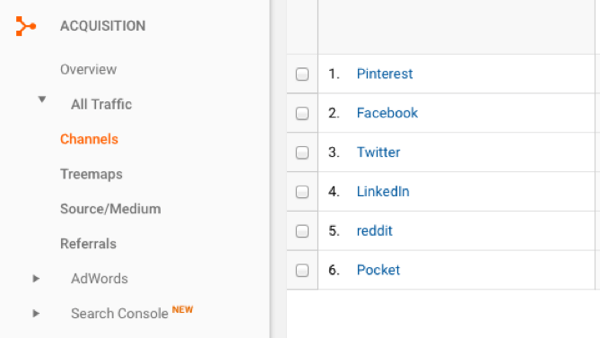Как вставить флажок в таблицу PowerPoint
Microsoft Power Point / / October 14, 2023

Опубликовано

Если вы хотите сделать презентацию более интерактивной, добавьте кликабельные флажки. Узнайте, как вставить флажок в таблицу PowerPoint.
Мы все смотрели скучные презентации PowerPoint, которые представляют собой всего лишь последовательность слайдов, заполненных стенами текста. Затем ведущий приступает к зачитыванию текста, хотя мы все можем прочитать его сами.
Хорошие презентации действуют по-другому. Благодаря планированию и хорошему дизайну вы можете сделать свою презентацию по-настоящему интересной. Одна вещь, которая может помочь, это сделать ваше слайд-шоу более интерактивным. Наличие объектов, с которыми вы можете взаимодействовать во время презентации, таких как кликабельные флажки, может помочь вывести ее из обыденности. Если вы хотите сделать слайд-шоу более интерактивным, вот как можно вставить флажок в таблицу PowerPoint.
Как вставить таблицу в PowerPoint
Прежде чем вы сможете вставить флажок в таблицу PowerPoint, вам необходимо вставить саму таблицу. Вы можете быстро добавить таблицу в презентацию из меню «Вставка».
Чтобы вставить таблицу в PowerPoint:
- Откройте презентацию на соответствующем слайде и нажмите кнопку Вставлять меню.
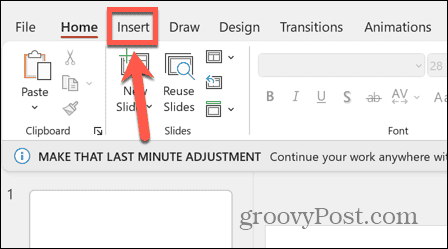
- Нажмите кнопку Стол кнопка.
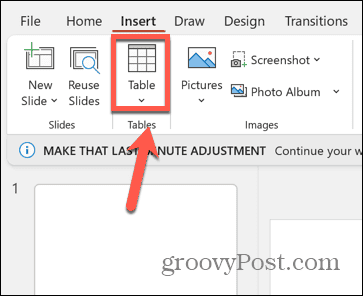
- Перетащите необходимое количество строк и столбцов. Например, если вам нужно пять строк и два столбца в таблице, перетащите пять квадратов вниз и через два квадрата.
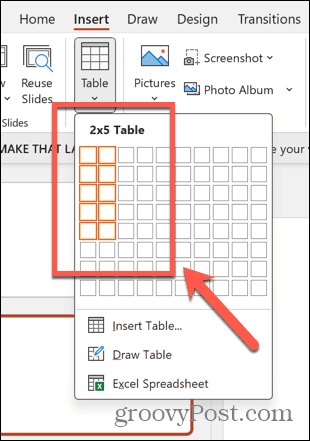
- Ваша таблица будет выглядеть примерно так, как показано в примере ниже.
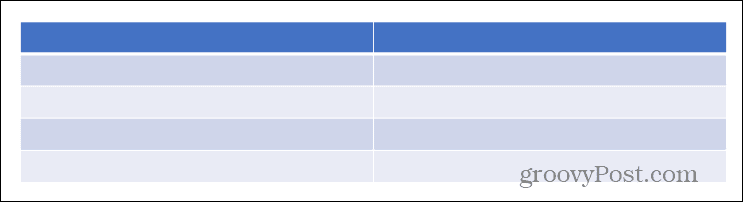
- Альтернативно нажмите Вставить таблицу.
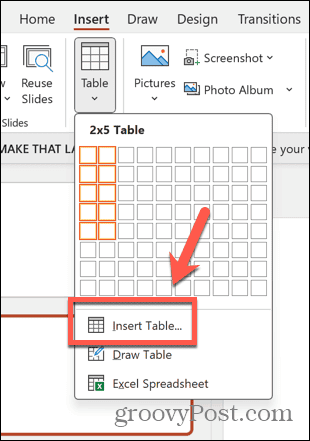
- Введите желаемое количество строк и столбцов в таблице.
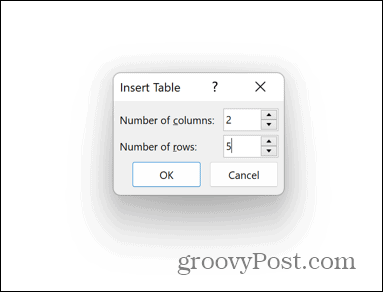
- Нажмите ХОРОШО и PowerPoint создаст вашу таблицу.
Как добавить вкладку «Разработчик» на ленту PowerPoint
Если у вас есть таблица, вы можете вставить флажок. Это отличный способ превратить потенциально скучную презентацию, в которой используется PowerPoint. как телесуфлер во что-то более увлекательное и интерактивное.
По умолчанию флажок не доступен. Поэтому вам придется вручную добавить Разработчик вкладку на ленту.
Чтобы добавить вкладку «Разработчик» на ленту PowerPoint:
- Нажмите кнопку Файл меню.
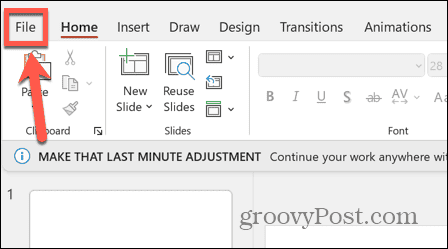
- В нижней части меню левой боковой панели нажмите Параметры.
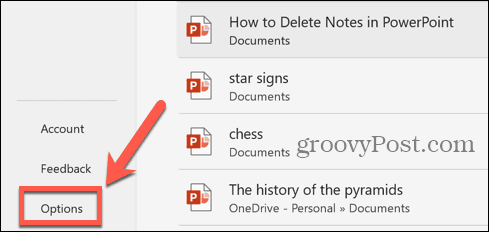
- Выбирать Настроить ленту.
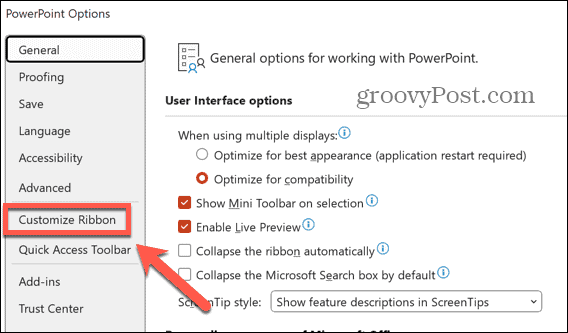
- Под Основные вкладки, проверять Разработчик а затем нажмите ХОРОШО.
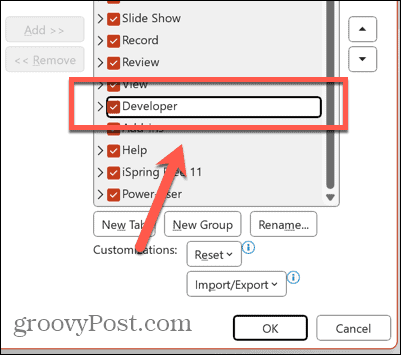
Как вставить флажок в таблицу PowerPoint
Однажды Разработчик доступна вкладка, вы можете добавлять флажки к своим слайдам.
Чтобы вставить флажок в таблицу PowerPoint:
- Щелкните ячейку таблицы, в которой вы хотите установить флажок.
- Нажмите кнопку Разработчик меню.
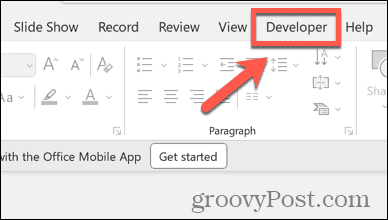
- в Элементы управления раздел, выберите Флажок икона.
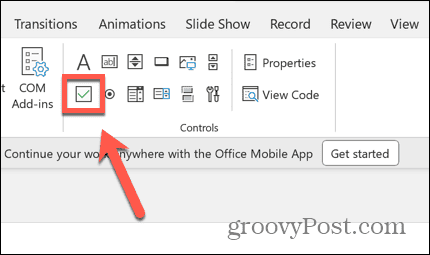
- Перетащите флажок до нужного размера.
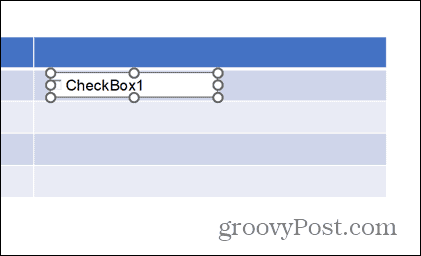
- Щелкните правой кнопкой мыши флажок и выберите Объект CheckBox > Редактировать.
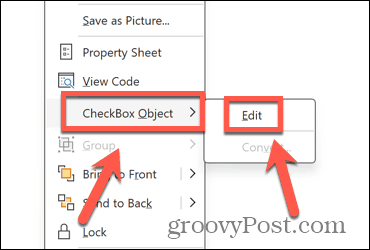
- Отредактируйте или удалите текст флажка.
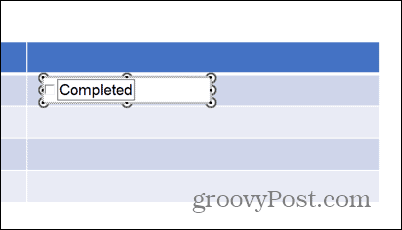
- Нажмите за пределами флажка, чтобы сохранить изменения.
- Чтобы настроить внешний вид флажка, выберите его на слайде и нажмите Характеристики.
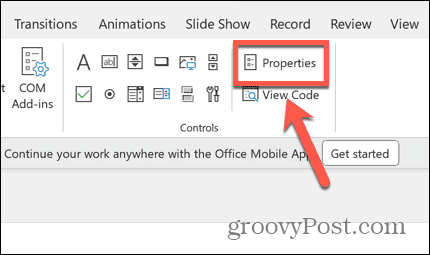
- Вы можете изменить шрифт, цвет, фон и многое другое, чтобы настроить флажок.
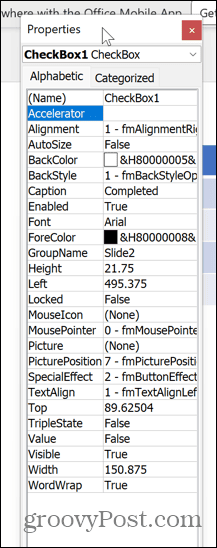
- Когда вы закончите, закройте Характеристики окно.
- Ваш флажок теперь является интерактивной частью презентации при запуске слайд-шоу.
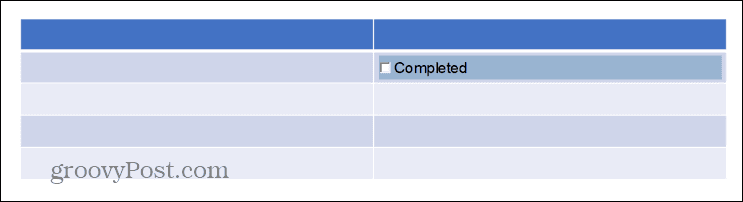
Раскройте возможности PowerPoint
Научившись вставлять флажок в таблицу PowerPoint, вы сможете сделать слайд-шоу более интерактивным. Вы можете отмечать элементы в таблицах во время работы над презентацией, обеспечивая визуальное представление вашего прогресса. Это сделает ваши презентации более интересными и эффектными.
В PowerPoint скрыта огромная мощь, с некоторыми невероятными функциями, которые не сразу бросаются в глаза. Они помогут вам создавать действительно потрясающие презентации. Одним из примеров является Инструмент трансформации в PowerPoint. Этот инструмент поможет вам представить стильные анимированные переходы в презентациях, чтобы по-настоящему поразить аудиторию.